È possibile aggiungere veicoli, vegetazione o altri oggetti 3D, ad esempio le finiture, a qualsiasi binario di una ferrovia o a qualsiasi carreggiata singola di una strada.
Gli stili consentono di posizionare modelli 3D ad una determinata distanza dall'asse dei binari o delle carreggiate specificati. Le definizioni di finitura eventualmente associate ai binari o alle carreggiate vengono visualizzate tra parentesi. Le finiture vengono regolate automaticamente per evitare la generazione di intersezioni.
- Fare clic su




 .
. - Selezionare la scheda Strada o Ferrovia nella Tavolozza stili.
- Fare doppio clic sullo stile che si desidera modificare.
- Nell'editor dello stile selezionato, fare clic su
 .
. - Nell'Editor Finiture, selezionare la carreggiata o il binario in cui inserire le finiture.
Ad esempio, per uno stile di strada è possibile posizionare le finiture in diversi punti dello spartitraffico oppure nella pista ciclabile, sul cordolo, negli spazi verdi, sul marciapiede e così via.
- In Finiture registrate, fare clic su
 .
. - Nella finestra di dialogo Seleziona stile di Modello 3D, selezionare un tipo di finitura dall'elenco.
Ad esempio, selezionare 3D Model/Vehicles.
- Fare clic su un modello nell'area di anteprima, quindi fare clic su OK.
Il modello viene visualizzato nell'area di anteprima dell'editor.
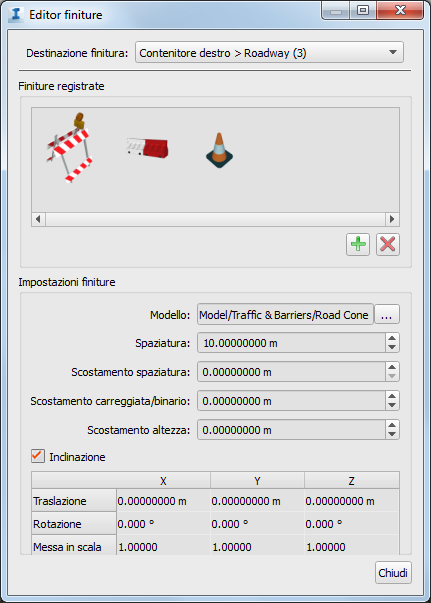
- Specificare un valore per le opzioni seguenti:
- Spaziatura: specificare la distanza reale tra le diverse ricorrenze del modello 3D.
- Scostamento spaziatura: scostamento del primo modello 3D dal punto iniziale di un binario o una carreggiata. L'impostazione consente di controllare la distanza tra elementi quali lampioni e alberi posizionati lungo un unico binario o un'unica carreggiata.
Le opzioni Spaziatura e Offset spaziatura consentono di distribuire il modello 3D lungo il binario o la carreggiata.
- Scostamento carreggiata/binario: se si immettono valori positivi, il modello 3D viene spostato a destra, mentre se si immettono valori negativi, il modello viene spostato a sinistra.
- Scostamento altezza: se si immettono valori positivi, il modello 3D viene alzato, mentre se si immettono valori negativi, il modello viene abbassato. L'impostazione viene applicata dopo lo scostamento dalla carreggiata o dal binario.
Le opzioni Scostamento carreggiata/binario e Scostamento altezza consentono di regolare il posizionamento del modello in base alle coordinate del binario o della carreggiata.
- Inclinazione: consente di inserire finiture che si adattano automaticamente alle diverse pendenze della strada o del terreno, in base alla curvatura della strada.
- Traslazione: sposta il modello 3D lungo i relativi assi X, Y e Z. Immettere un numero positivo o negativo per gli assi X, Y e Z. Ad esempio, per spostare il modello a destra immettere un valore X positivo.
- Rotazione: esegue l'orbita del modello 3D lungo i relativi assi X, Y e Z.
- Messa in scala: ingrandisce o riduce le dimensioni del modello 3D lungo gli assi X, Y e Z.
Le opzioni Traslazione, Messa in scalae Rotazione consentono di convertire il modello 3D nel relativo sistema di coordinate locali. I valori utilizzati per tali opzioni vengono applicati anche alle impostazioni di conversione per lo stile di modello 3D.